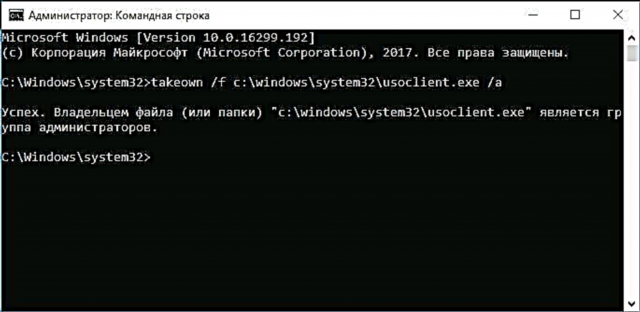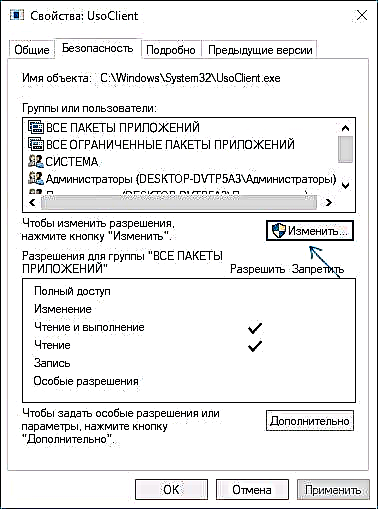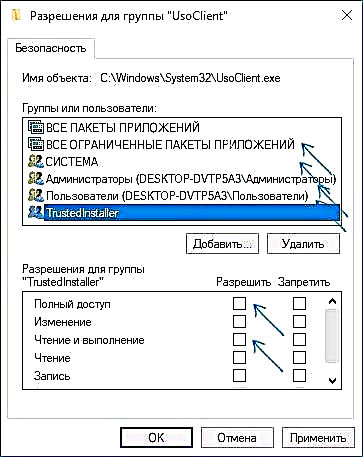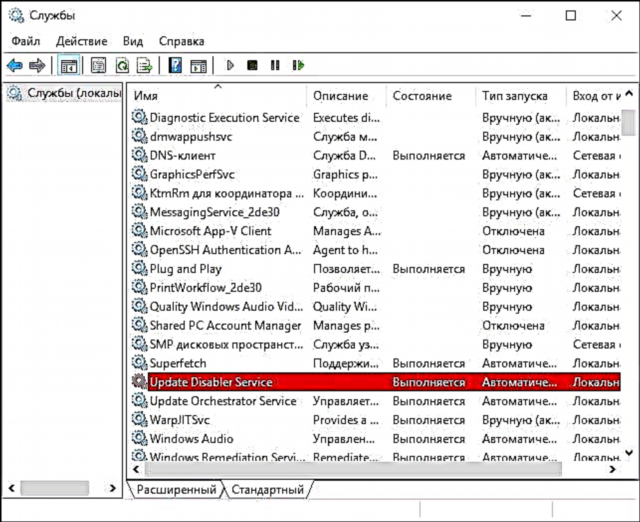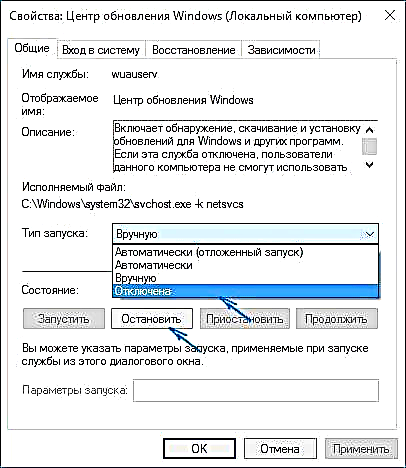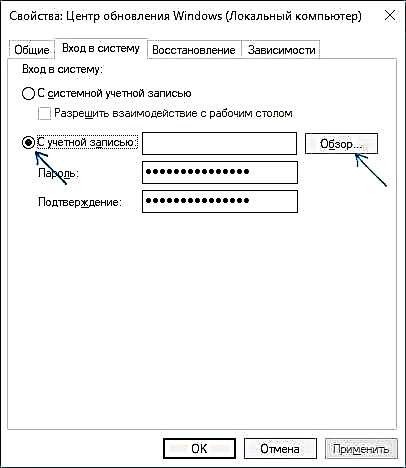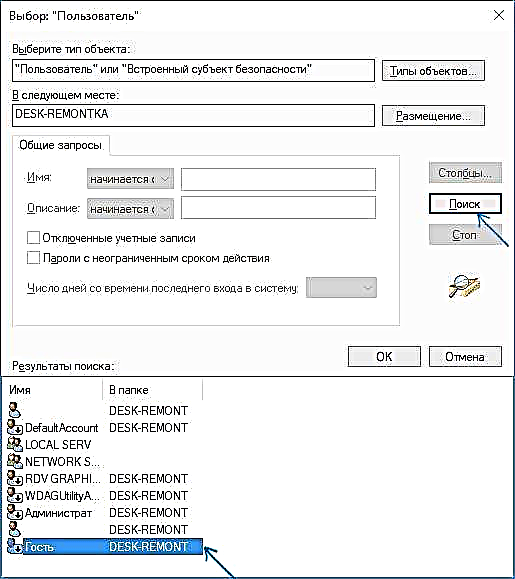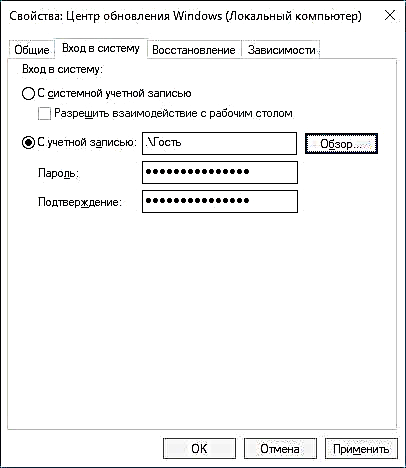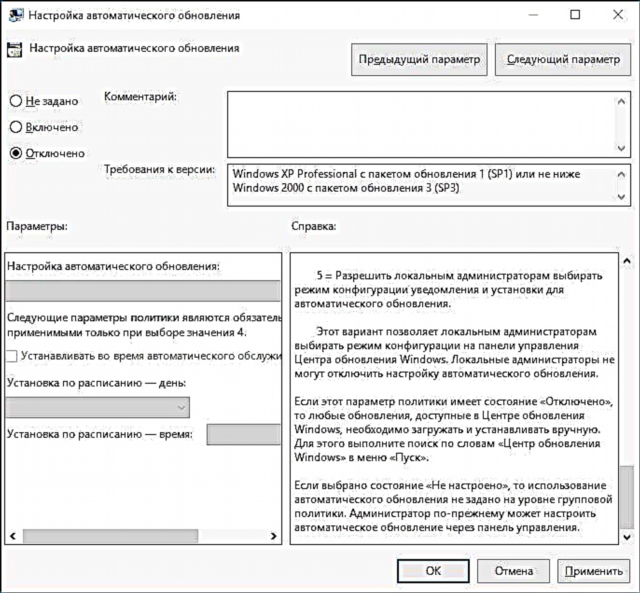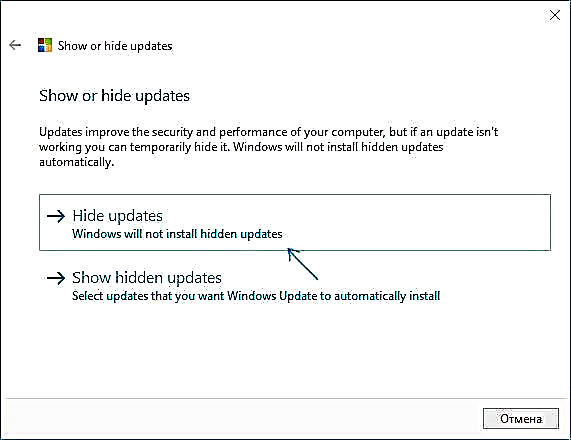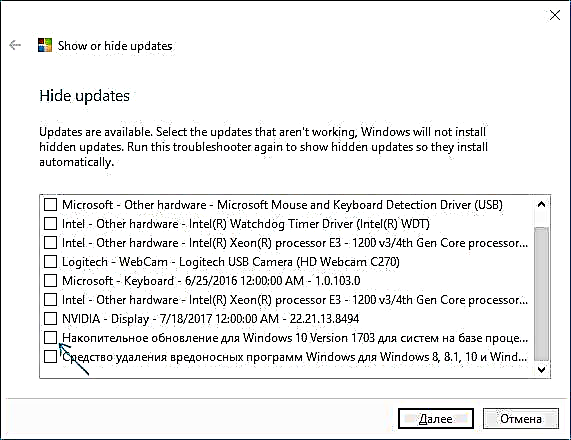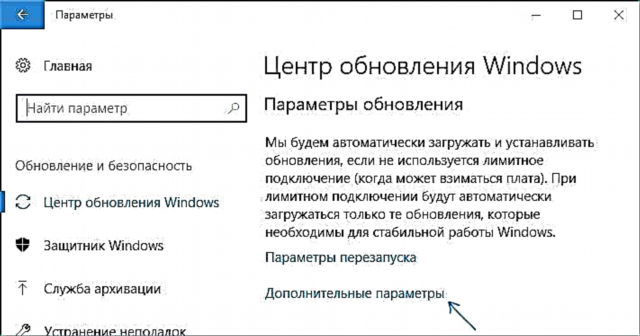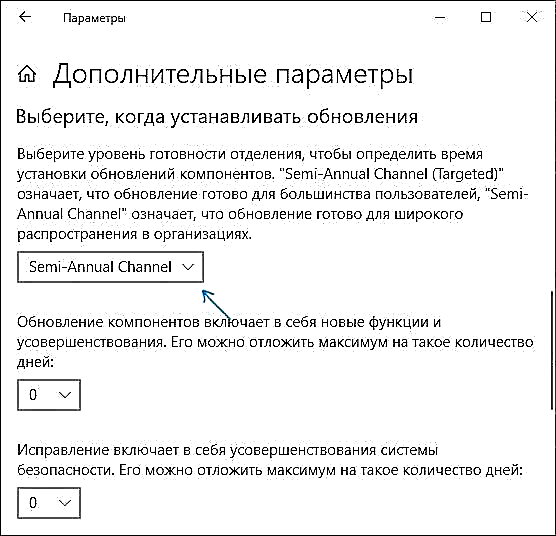Pitunjuk langkah-demi-kieu ngajelaskeun kumaha mareuman apdet otomatis kana Windows 10 (i.e., pasang update). Dina kontéks ieu, anjeun ogé tiasa museurkeun Kumaha mareuman balikan otomatis Windows 10 nalika masang apdet (kalayan pilihan sacara manual dipasangna).
Sacara standar, Windows 10 otomatis ngecék pembaruan, undeuran sareng masangkeunana, bari nganonaktipkeun apdet parantos langkung hese tibatan dina vérsi sistem operasi sateuacana. Nanging, dimungkinkeun pikeun ngalakukeun ieu: nganggo alat administrasi OS atanapi program pihak katilu. Pitunjuk di handap ngeunaan kumaha ngabéréskeun apdet sistem lengkep, tapi upami anjeun kedah nganonaktipkeun pamasangan update KB khusus sareng ngahapus, anjeun bakal mendakan inpormasi anu diperyogikeun dina Cara ngaleupaskeun pituduh Windows 10. Tempo ogé: Cara nganonaktipkeun update driver otomatis dina Windows 10 .
Salaku tambahan pikeun nganonaktipkeun apdet Windows 10, petunjuk nunjukkeun kumaha nganonaktipkeun update khusus anu nyababkeun masalah, atanapi, upami diperyogikeun, "update gedé", sapertos Windows 10 1903 sareng Windows 10 1809, tanpa nganonaktipkeun pamasangan update kaamanan.
Cara mareuman apdet otomatis tina Windows 10, tapi ngijinkeun pamasangan manual sacara manual
Kalayan sékrési vérsi anyar Windows 10 - 1903, 1809, 1803, seueur cara pikeun nganonaktipkeun apdet lirénna: jasa Windows Update diaktipkeun ku sorangan (update 2019: nambihan cara kanggo ngalangkungan ieu sareng lengkep mareuman Update Center, salajengna dina petunjuk), konci inangna henteu jalan, tugas dina jadwal tugas sacara otomatis diaktipkeun waktos, waktos pendaptaran henteu tiasa dianggo kanggo sadaya édisi OS.
Nanging, cara pikeun nganonaktipkeun apdet (upami aya, otomatis milari aranjeunna, undeuran ka komputer sareng pasang) tos aya.
Dina proyék Windows 10, aya tugas Scan Jadwal (dina bagian UpdateOrchestrator), anu, ngagunakeun program sistem C: Windows System32 UsoClient.exe, rutin cek pikeun apdet, sareng urang tiasa ngajantenkeun teu hasil. Nanging, update update malware pikeun Windows Defender bakal terus dipasang otomatis.
Nonaktipkeun Jadwal Scan damelan sareng apdet otomatis
Dina raraga tugas Scan Jadwalna kanggo ngeureunkeun damel sareng, sasuai, pikeun ngeureunkeun otomatis mariksa sareng ngunduh apdet Windows 10, anjeun tiasa nyetél larangan dina maca sareng ngajalankeun program UsoClient.exe, tanpa upami tugas henteu tiasa dianggo.
Prosedur bakal sapertos kieu (pikeun ngalakukeun tindakan anjeun kedah janten pangurus dina sistem)
- Jalankeun garis paréntah salaku administrator. Jang ngalampahkeun ieu, anjeun tiasa mimiti ngetik "Komando Prompt" dina teang dina taskbar, teras-leres klik hasilna sareng pilih "Run as administrator".
- Dina paréntah ajakan, lebetkeun paréntah
takeown / f c: windows system32 usoclient.exe / a
terus pencét Lebetkeun.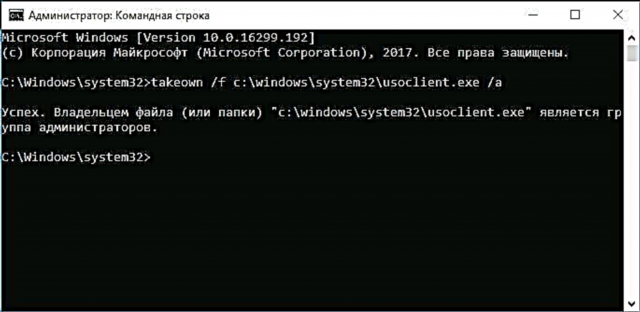
- Tutup garis paréntah, angkat kana polder C: Windows System32 sareng milari file didinya usoclient.exe, klik katuhu dina éta tur pilih "Properties".
- Dina tab Kaamanan, klik tombol Édit.
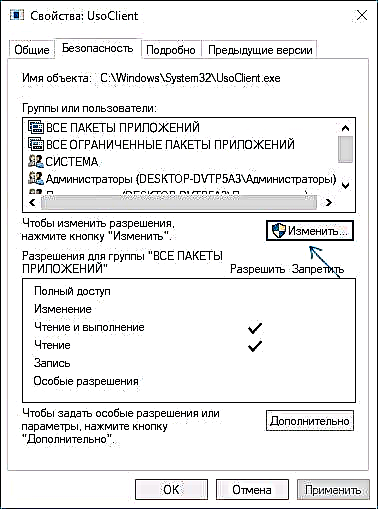
- Gilih pilih unggal item dina daptar "Grup atanapi Pamaké" sareng pupus centang eta dina kolom "Ngidinan" di handap.
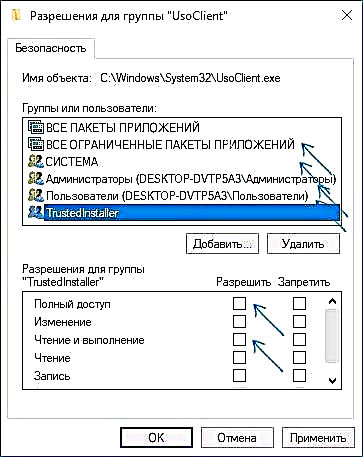
- Pencét OK sareng pastikeun parobihan ijin.
- Pulihkeun komputer.
Saatos update ieu, Windows 10 moal dipasang (sareng ngadeteksi) sacara otomatis. Nanging, upami anjeun badé, anjeun tiasa pariksa pamutahiran sareng masang sacara manual dina "Pilihan" - "Update sareng Kaamanan" - "Update Windows".
Upami anjeun hoyong, anjeun tiasa mulang ijin nganggo file paréntah usoclient.exe dina garis paréntah diawalan salaku pentadbir:
icacls c: windows system32 usoclient.exe / ngareset(kumaha oge, Ijin pikeun TrustedInstaller moal tiasa uih, atanapi moal boga file tiasa dirobih).
Catetan: Kadang-kadang, nalika Windows 10 nyoba ngakses file usoclient.exe, anjeun tiasa nampi pesen kasalahan "aksés ditolak". Léngkah-léngkah di luhur 3-6 tiasa dilakukeun dina garis paréntah nganggo icacl, tapi kuring nyarankeun jalur visual, kusabab daptar kelompok sareng pangguna anu ijin tiasa robih salami update OS (sareng anjeun kedah netepkeun sacara manual dina garis paréntah).
Koméntar nunjukkeun cara sanés anu panginten tiasa dianggo, kuring henteu acan leres anu diverifikasi:
Aya gagasan sanés anu otomatis mareuman jasa Windows Update, nyaéta titik éta. Windows 10 kalebet "Windows Update" nyalira, dina Computer Management - Utiliti - Viewer Event - Windows Logs - System, mintonkeun inpormasi ngeunaan ieu, éta nunjukkeun yén pangguna nyalira kana jasa (yeuh, anjeunna nembé dipareuman). Hood, aya acara, hayu urang jauhkeun. Kami nyiptakeun file tumpak anu ngeureunkeun jasa sareng ngarobih jinis ngamimitian pikeun "nganonaktipkeun":
net eureun wuauserv sc config wuauserv ngamimitian = ditumpurkeunHood, file tumpak diciptakeun.
Ayeuna urang nyiptakeun tugas dina Manajemén Komputer - Utiliti - Tugas scheduler.
- Pemicu Jurnal: Sistem. Sumber: Manajer Kontrol Layanan.
- KTP Acara: 7040. Laku lampah. Ngaluncurkeun file kami
Sesa sésana aya dina kawijaksanaan anjeun.
Ogé, upami anjeun nembe mimiti maksakeun masang pamutahiran pamutahiran kana versi sabeulah Windows 10 sareng anjeun kedah ngeureunkeunana, perhatikeun inpormasi anyar dina bagian "Pareuman paningkatan kana Windows 10 versi 1903 sareng 1809" engké dina manual ieu. Sareng hiji deui catetan: upami anjeun teu tiasa ngahontal naon anu anjeun pikahoyong (sareng dina 10-ke janten janten sesah sareng susah), tingali koméntar kana petunjukna - ogé aya inpormasi anu mangpaat sareng pendekatan tambahan.
Pareuman Windows 10 Update (diropéa supados henteu hurung otomatis)
Sakumaha anjeun panginten, biasana pusat update diaktipkeun deui, setélan pendaptaran sareng tugas jadwal ogé dibawa ka nagara anu dipikahoyong ku sistem, supados pamutahiran teras-terusan diunduh. Nanging, aya cara pikeun méréskeun masalah ieu, sareng ieu kasus langka nalika kuring nyarankeun ngagunakeun alat pihak katilu.
UpdateDisabler mangrupakeun metoda anu pohara efektif pikeun nganonaktipkeun apdet
UpdateDisabler mangrupikeun utilitas basajan anu ngamungkinkeun anjeun pisan saderhana sareng lengkep nganonaktipkeun apdet Windows 10 sareng, jigana, dina waktos ayeuna - ieu mangrupikeun solusi anu paling efektif.
Nalika dipasang, UpdateDisabler nyiptakeun sareng ngamimitian layanan anu nyegah Windows 10 ti mimiti ngéngingkeun pamutahiran deui, i.e. hasil anu dipikahoyong kahontal sanés ku ngarobih setélan pendaptaran atanapi nganonkeun jasa Windows 10 Update, anu teras dirobih deui ku sistem éta sorangan, tapi tetep ngawas ayana tugas update sareng status pusat update sareng, upami diperyogikeun, pareuman langsung.
Proses mareuman apdet nganggo UpdateDisabler:
- Unduh arsip tina //winaero.com/download.php?view.1932 sareng bukakeun kana komputer anjeun. Kuring henteu nyarankeun folder desktop atanapi dokumén salaku lokasi panyimpen, maka urang kedah ngalebetkeun jalur kana file program.
- Jalankeun garis paréntah salaku administrator (kanggo ieu anjeun tiasa mimiti ngetik "Garis Komando" dina milarian dina taskbar, teras-leres klik hasilna sareng pilih "Jalankeun salaku administrator") sareng tuliskeun paréntah anu diwangun ku jalan kana file UpdateaterDisabler .exe sareng pilihan -install, sapertos dina conto di handap ieu:
C: Windows UpdaterDisabler UpdaterDisabler.exe-install

- Ladenan pikeun nganonaktipkeun apdet Windows 10 bakal dipasang sareng diluncurkeun, apdét moal diunduh (kalebet sacara manual ngaliwatan parameter), sareng pamilariannana henteu tiasa dilakukeun. Ulah pupus file program, tinggalkeun dina lokasi anu sami dimana pamasangan didamel.
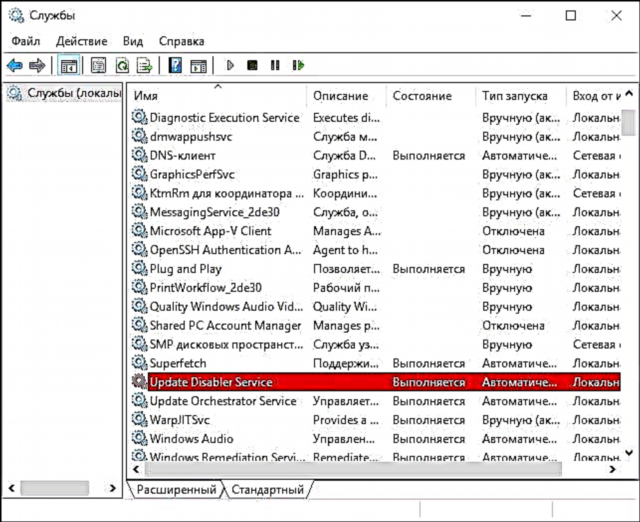
- Upami anjeun hoyong ngaktifkeun apdet deui, nganggo metodeu anu sami, tapi netepkeun-henteuna salaku parameter.
Di momen ayeuna, utilitas nyambut damel leres, sareng sistem operasi sanes kalebet update otomatis otomatis.
Robah pilihan ngamimitian pikeun Windows Update
Cara ieu cocog henteu ngan ukur pikeun Windows 10 Professional and Enterprise, tapi ogé pikeun versi imah (upami anjeun ngagaduhan Pro, kuring nyarankeun pilihan anu nganggo pangropéa kelompok lokal, anu dijelaskeun engké). Éta kalebet nganonaktipkeun jasa pusat update. Tapi, mimitian tina vérsi 1709, metoda ieu lirén damel dina bentuk anu dijelaskeun (palayanan ieu nyalira kana waktosna waktos).
Saatos nganonaktipkeun jasa anu ditetepkeun, OS moal tiasa ngéngingkeun pamutahiran sacara otomatis sareng masangkeunana dugi ka dihurungkeun. Anyar, Windows 10 Update parantos ngamimitian sorangan, tapi anjeun tiasa ngiringan ieu sareng mareumanana salamina. Pikeun mareuman, tuturkeun léngkah ieu.
- Pencét tombol Win + R (Win nyaéta konci nganggo logo OS), tuliskeun services.msc kana jandéla Run sareng pencét Lebetkeun. Jandéla Services dibuka.

- Milarian jasa Windows Update dina daptar, dua kali klik di dinya.
- Pencét "Eureun." Ogé setel "Jenis ngamimitian" ka "Pareuman", nerapkeun setélanana.
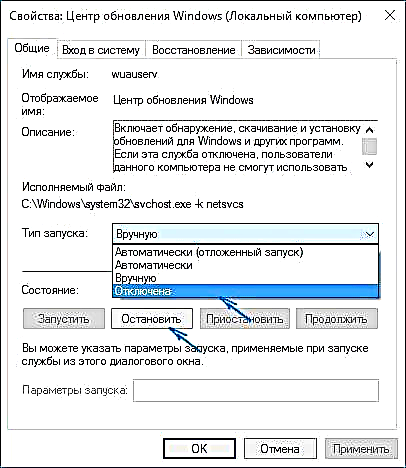
- Upami kitu, teras saatos sababaraha Pusat Update bakal hurungkeun deui. Pikeun nyegah ieu henteu kajantenan, dina jandela anu sami, saatos nerapkeun setélan éta, angkat kana tab "Login", pilih "Kalayan akun" sareng klik "Browse".
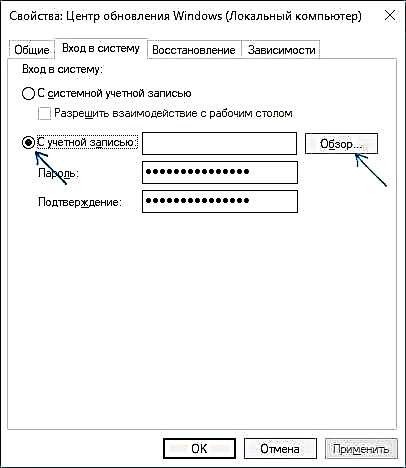
- Dina jandéla salajengna, klik "Lanjut", teras - "Milarian" sareng dina daptar, pilih pangguna tanpa hak pangurus, contona, tamu Tamu anu diwangun.
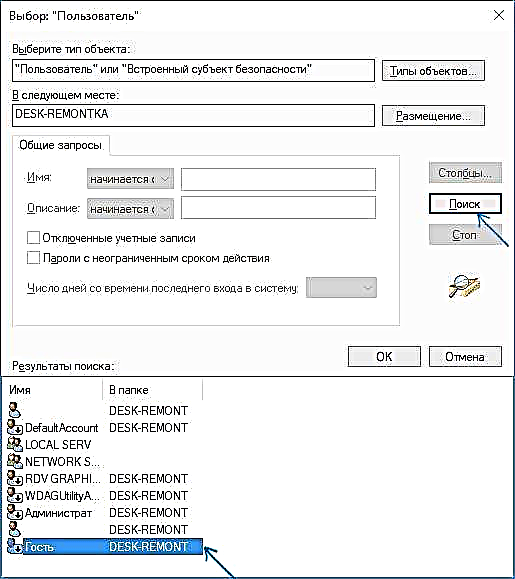
- Dina jandela, piceun sandi sareng pastikeun sandi kanggo pangguna (anjeunna henteu gaduh sandi) sareng nerapkeun setélan.
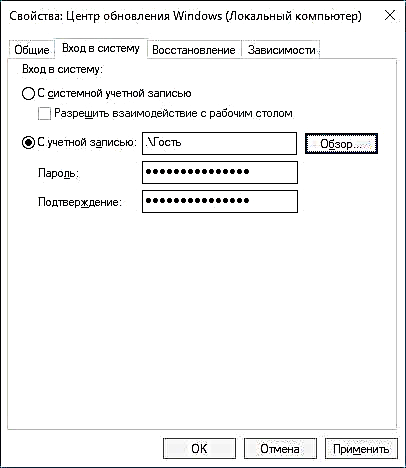
Ayeuna sistem moal bakal ngénggalan sacara otomatis: upami diperlukeun, anjeun tiasa ngabalikan deui jasa Pusat Puseur ku cara anu sami sareng ngarobih pangguna ti saha éta diluncurkeun ka "Kalayan rekening sistem". Upami aya anu teu jelas, ieu mangrupikeun pidéo ku metoda ieu.
Ogé sayogi dina situs aya petunjuk sareng métode tambahan (sanaos di luhur kedah cekap): Cara mareuman Windows 10 Update.
Kumaha mareuman apdet otomatis Windows 10 dina édisi kabijakan grup lokal
Pareuman apdet nganggo édisi kawijakan grup lokal ngan ukur pikeun Windows 10 Pro sareng Enterprise, tapi éta mangrupikeun cara anu paling dipercaya pikeun ngalaksanakeun tugas ieu. Léngkah ku Léngkah:
- Jalankeun réaksi kawijakan grup lokal (pencét Win + R, asupkeun gpedit.msc)
- Buka "Konfigurasi Komputer" - "Témplat Administratif" - "Windows Components" - "Windows Update". Milarian item "Ngonfigurasi pamutahiran otomatis" sareng dua kali klik di dinya.

- Dina jandéla séting, nyetél "Pareuman" supados Windows 10 henteu pariksa atanapi pasang pamutahiran.
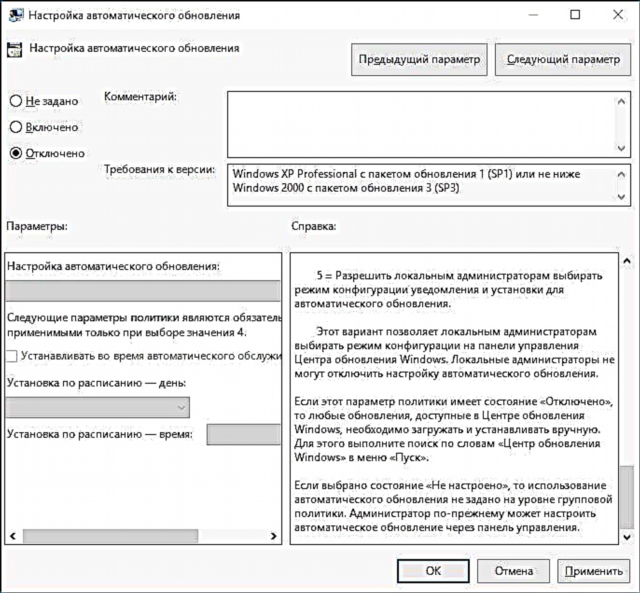
Tutup éditorna, teras angkat kana setélan sistem sareng pariksa apdet (ieu diperyogikeun supados parobihan parantos berobih, aranjeunna ngalaporkeun yén kadang-kadang teu hasil langsung. Nanging, salami cek manual bakal aya pembaruan, tapi di hareupna moal otomatis milarian sareng masang. )
Aksi anu sami tiasa dilakukeun nganggo pangropéa pendaptaran (éta moal tiasa damel di Imah), kanggo ieu, dina bagian HKEY_LOCAL_MACHINE SOFTWARE Patakaran Microsoft Windows WindowsUpdate AU jieun parameter DWORD dingaranan NoAutoUpdate sareng nilai 1 (satuan).
Nganggo sambungan wates pikeun nyegah apdet
Catetan: dimimitian ku Windows 10 "Update for Desainer" dina April 2017, netepkeun sambungan watesan moal bakal ngalang-alangkeun sagala pamutahiran, sababaraha bakal teras diunduh sareng dipasang.
Sacara standar, Windows 10 henteu otomatis ngénggalan update nalika nganggo sambungan dial-up. Ku kituna, upami anjeun netepkeun "Setel salaku sambungan batas" pikeun Wi-Fi anjeun (éta moal jalan kanggo jaringan lokal), ieu bakal mareuman pamutahiran apdet. Metode ogé jalan pikeun sagala édisi Windows 10.
Jang ngalampahkeun ieu, buka Setélan - Jaringan sareng Internét - Wi-Fi teras klik "Setélan Lanjutan" di handap daptar jaringan nirkabel.

Hurungkeun pilihan "Setel salaku sambungan wates" supados OS ngarawat sambungan ieu salaku Internét nganggo mayar lalulintas.
Pareuman pamasangan update khusus
Dina sababaraha kasus, anjeun kedah mareuman pamutahiran apdet anu khusus, anu nyababkeun fungsi-fungsi sistem. Jang ngalampahkeun ieu, anjeun tiasa nganggo utiliti resmi Microsoft Show atanapi Sumputkeun Update (Show atanapi nyumput apdet):
- Unduh utiliti ti halaman wéb resmi.
- Jalankeun utilitas na, klik Next, teras - Sumputkeun Update.
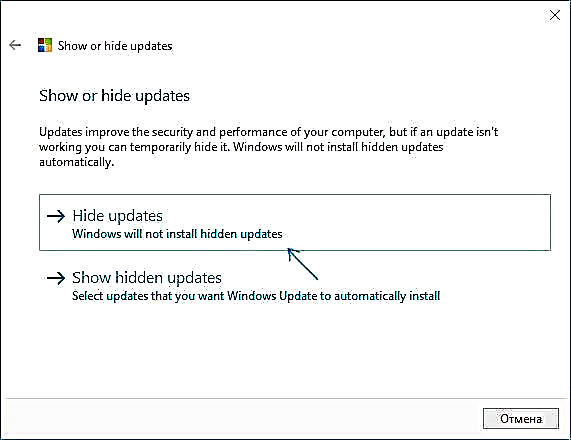
- Pilih apdet anu dipasangna anjeun nganonaktipkeun.
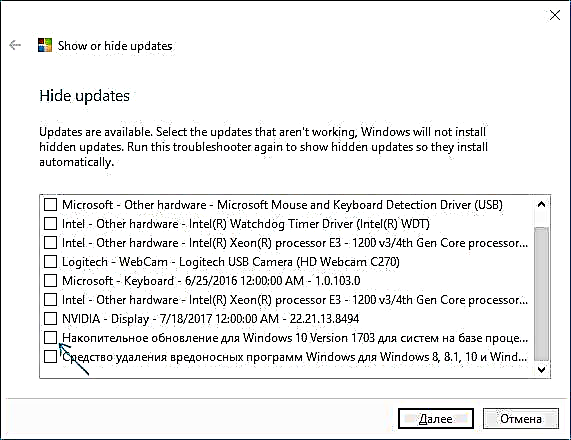
- Klik Teras sareng nungguan tugas pikeun réngsé.
Saatos éta, update anu dipilih moal dipasang. Upami anjeun mutuskeun masangna, ngajalankeun deui utilitas deui tur pilih pilihan Apdet disumputkeun anu disumputkeun, teras cabut updatena ti anu disumputkeun.
Pareuman paningkatan kana Windows 10 versi 1903 sareng 1809
Anyar-anyar, pamutahiran kanggo komponén Windows 10 mimiti dipasang dina komputer otomatis, henteu paduli setting. Aya cara ieu pikeun mareuman ieu:
- Dina panel kontrol - program sareng komponén - pikeun ningali parobihan anu dipasang, mendakan sareng ngahapus apdet KB4023814 sareng KB4023057 upami aya.
- Damel file reg di handap ieu sareng parobihan kana pendaptaran Windows 10.
Windows Registry Editor Version 5.00 [HKEY_LOCAL_MACHINE SOFTWARE Policies Microsoft Windows WindowsUpdate] DisableOSUpgrade = dword: 00000001 Windows CurrentVersion WindowsUpdate OSUpgrade] "AllowOSUpgrade" = dword: 00000000 "ReservationAllowed" = dword: 00000000 [HKEY_LOCAL_MACHINE SYSTEM Setup upgradeNotification] "UpgradeAvailable" = dword: 00000000
Moal lami deui, dina musim semi 2019, update utama anu salajengna bakal mimiti sumping ka komputer pangguna - Windows 10 versi 1903. Upami anjeun henteu badé pasang, anjeun tiasa ngalakukeun ieu saperti kieu:
- Pindah ka Setélan - Update sareng Kaamanan sareng klik "Setélan Lanjut" dina bagian "Windows Update".
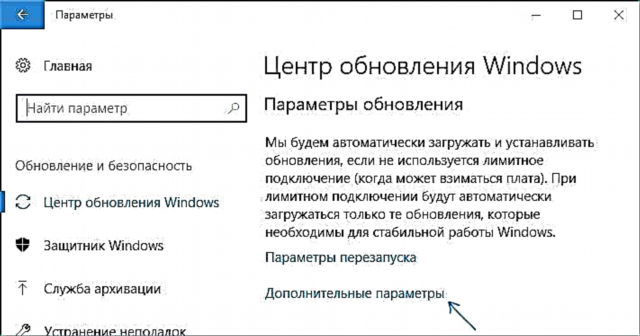
- Dina paraméter tambahan dina bagian "Pilih nalika masang pamutahiran", pilih "Semi Tahunan Tahunan" atanapi "cabang Deui pikeun bisnis" (barang anu aya kanggo pilihan gumantung kana versi, pilihan bakal ngalambatkeun pamasangan update sababaraha bulan dibandingkeun sareng tanggal sékrési update salajengna pikeun saderhana pangguna).
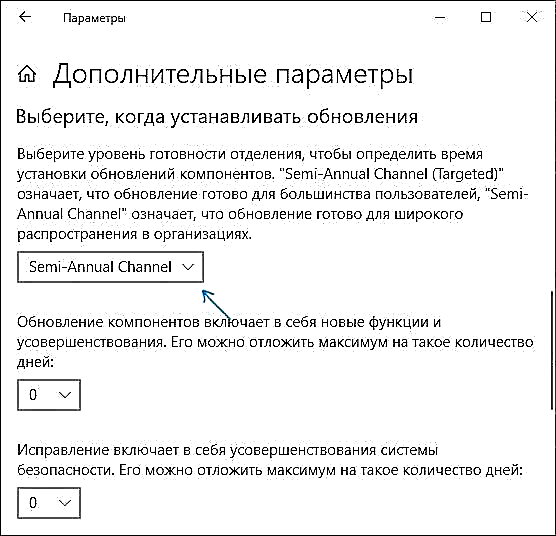
- Dina bagian "Ngamutahirkeun komponén kalebet ..." nyetél nilai maksimal ka 365, ieu bakal ngalambatkeun pamasangan update taun sanés.
Sanaos kanyataan yén ieu sanés panutupanana parobihan update, kamungkinan pisan, periode langkung ti sataun bakal cekap.
Aya deui cara pikeun nundutan pamasangan apdet pikeun komponén Windows 10 - ngagunakeun édisi grup kawijakan lokal (ngan dina Pro and Enterprise): ngajalankeun gpedit.msc, angkat ka "Konfigurasi Komputer" - "Templat Administratif" - "Komponén Windows" - "Center Ngamutahirkeun Windows "-" Update Windows Tunda.

Pencét dua kali dina "Pilih nalika anjeun badé nampi apdet kanggo komponén Windows 10", pilih "Diaktipkeun", "Channel Tahunan Semi" atanapi "Cabang kanggo Usaha Ayeuna" sareng 365 dinten.

Program pikeun nganonaktipkeun apdet Windows 10
Langsung saatos pelepasan Windows 10, seueur program muncul anu pareum fungsi-fungsi sistem (tingali, contona, tulisan dina Pareuman Windows 10 Spyware). Aya ogé anu pikeun nganonaktipkeun pembaruan otomatis.
Salah sahijina, anu ayeuna dianggo sareng teu ngandung naon waé anu teu dihoyongkeun (kuring pariksa versi portabel, kuring nyarankeun yén anjeun ogé pariksa Virustotal) - a Win Winates Update Disabler gratis, sayogi diunduh di site2unblock.com.

Saatos ngundeur program, sadaya anu anjeun kedah laksanakeun nyaéta mariksa barang "Pareuman Windows Update" teras klik tombol "Apply Now". Pikeun digawé, anjeun peryogi hak administrator sareng, antara anu sanés, programna tiasa mareuman Windows Defender sareng firewall.
Software kadua jenis ieu mangrupikeun Windows Update Blocker, sanaos pilihan ieu dibayar. Pilihan gratis anu sanés anu pikaresepeun ogé Winaero Tweaker (tingali Maké Winaero Tweaker pikeun ngaropea penampilan sareng tingkah laku Windows 10).
Numpurkeun update dina setelan Windows 10
Dina Windows 10 tina versi pang anyarna, dina bagian sétingan "Update and Security" - "Windows Update" - "Setélan Lanjut", unsur anyar muncul - "Reureuh update."

Nalika nganggo pilihan, pamutahiran naon waé bakal lirén dipasang salami 35 dinten. Tapi aya hiji keunikan: saatos anjeun mareuman, undeuran sareng instalasi sadayana apdet anu dileupaskeun bakal otomatis dimulai, sareng dugi ka waktos éta, penangguhan ngulang moal tiasa dilakukeun.
Kumaha mareuman pamasangan otomatis tina Windows 10 update - instruction video
Dina kacindekan - vidéo dimana metode anu dijelaskeun di luhur ditingalikeun pikeun nyegah pamasangan sareng diunduh pamutahiran.
Abdi ngarepkeun anjeun tiasa mendakan cara pikeun nyocogkeun ka kaayaan anjeun. Upami henteu, tanyakeun dina koméntar. Ngan upami bisi, kuring bakal dicatet yén nganonaktipkeun apdet sistem, khususna lamun éta sistem operasi Windows 10 anu dilisensikeun, sanés prakték pangsaéna, laksanakeun ieu ngan upami jelas.